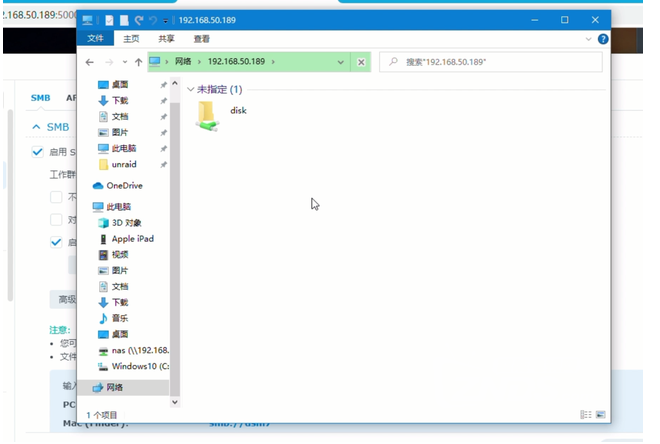【升级须知】
一、黑群晖的DSM7.X引导程序(RedPill项目组开发的引导)目前仍处于测试版,虽然可以使用,但是还不够完美,截止2021年10月9日,还存在以下问题无法解决:
3、在使用DS918-7.X的系统中,只有为数不多的CPU,使用Photos套件时可以正常人脸识别;
4、10代以及部分9代的CPU(比如:9600K、9700、9900等)无法开启硬解,之前这些CPU在DSM6.23下可以通过手动打上核显驱动和硬解补丁来达到硬解的方法,在DSM7.X下均失效;
5、如果之前使用nvme固态硬盘来做缓存盘的,升级后需要手动修改系统文件,才可以重新使用;
6、如果之前使用nvme固态硬盘来做存储盘的,升级后会不识别,暂时无法解决;
二、群晖DSM7.X不兼容DSM6.X,因此会升级系统遇到以下问题:
1、在DSM6.X安装的第三方套件(比如最常见的:transmission、qbittorrent)在升级到DSM7.X以后变成不可用,需要卸载套件再重新安装7.X版本的套件,如果是重度使用PT的用户,备份和转移种子是一件非常痛苦的事情;
2、套件升级后造成原有套件不可用的(比如:原DSM6.23的Photo套件和Moments套件升级后就没有了,变成了Photos套件);
3、套件升级后造成一些授权丢失(比如自行安装带40个授权的SurveillanceStation-8.27监控套件);
综上所述,是否要升级,请自己衡量。生产环境的机器,建议不要升级!
看到这里,如果觉得以上所说的都不是问题,OK,我们继续。。。
【升级步骤】
1、升级之前的系统:DS918-6.23;
2、升级之前的系统,用户账号情况;
3、升级之前的系统,共享文件夹的情况;
4、升级之前的系统,已经安装的套件情况;
5、升级之前的系统,在Docker里面安装的容器情况;
6、升级之前的系统,下载套件qbittorrent种子情况;
8、用U盘做引导盘的,在开机后的引导菜单选第一个回车后显示如下(U盘引导启动后就显示这样,在UEFI方式启动方式下,会有一个光标停在上面不动,不要以为是系统卡住了);
9、如果是用SSD或者用虚拟机安装的,开机后下图的引导菜单选第一个回车;
10、用SSD或者用虚拟机安装的,在开机后的引导菜单选第二个回车后显示如下(选SATA盘引导启动后就显示这样,在UEFI方式启动方式下,会有一个光标停在上面不动,不要以为是系统卡住了;)
11、在电脑上运行“群晖助手”进行搜索(需要注意:电脑要关掉所有的防火墙),看到状态变成了“可移转”;
12、在电脑浏览器,地址栏输入在上一步骤搜索出来的IP地址;
13、安装;
14、选择安装方法会显示有两个,如果想保留原系统的设置选“保留系统配置(保留文件和设置)”再点“下一步”,如果想使用一个全新干净的系统选“重置系统配置(仅保留文件)”再点“下一步”,本教程选择前者;
15、浏览,找到事先下载好的DS918+_7.01-42214.PAT的系统安装包,打开;
16、确认一下安装包的版本号(用什么版本的引导,就要选对应版本的安装包,不可以搞错),无误后点下一步;
17、开始安装;
18、在安装中;
19、耐心等待,安装过程中如果有提示SATA硬盘(XX)错误的,需要修改引导文件里面的grub.cfg,添加DiskIdxMap=00 SataPortMap=1 SasIdxMap=0这三个参数,并根据SATA接口连接硬盘的实际情况修改前两个参数,把修改好的grub.cfg刷回引导盘,重启后再进行安装;
20、安装完成系统会自动重启,此时会显示一个10分钟的倒计时,重启等待的时间由硬件性能决定(正常等待1-10分钟);
21、重启完成,即将进入;
22、正在准备,此时NAS主机不要重启也不要关机;
23、耐心等待;
24、这显示需要更新6个套件(每个人使用的套件不一样,具体需要更新的套件数量以实际显示为准),目前在更新第一个套件;
25、更新第2个套件;
26、更新最后一个套件;
27、看到登录界面了,使用原来DSM6.23版本使用的用户名和密码,登录;
28、看到桌面了,点“开始”;
29、在弹出的界面中,点“暂时跳过”;
30、选“不,谢谢!”;
31、选“不,谢谢!”
32、如果你使用的是admin这个用户登录,在群晖桌面右上角会有个管理员账户安全性的提示,使用admin容易受到攻击。解决方法:在群晖控制面板,用户,新增一个管理员,用新的管理员账号登录,把admin设置为停用,并且按照【定期更新IP封锁名单的教程】建立主动防御。
33、群晖桌面右上角还有一个“新的更新选项”,点“立即设置”;
34、选第三行的“当有可用的 DSM 或套件更新时通知我,我会手动安装”,确定;
35、打开套件中心,在“已安装”会显示出需要修复的套件,点”全部修复“;
36、点”是“;
37、开始自动修复套件;
38、趁着修复套件的空档,打开File Station,查看一下共享文件夹,发现文件都在,YES!如果之前在引导盘添加了DiskIdxMap=00 SataPortMap=1 SasIdxMap=0这三个参数的,进入系统后发现有缺少存储盘现象的,把引导盘里面的grub.cfg中将这三个参数删除,重启后应该可以识别出全部的存储盘;
39、再去打开控制面板,用户与群组,之前建立的用户还在,YES!
40、再回到套件中心,除了qbittorrent显示”安装的套件版本与您的DSM不兼容”用不了以外,其他的套件已经自动修复了。
41、找到qbittorrent,点进去,卸载;
42、选“是”;
43、在DSM6.23系统下原来安装的Moments,升级后自动变成了Photos;
44、再去打开Docker,之前安装的容器还在,只不过是停止的状态;
45、把它开起来,运行正常,YES!
46、好咯,升级完成!
47、刚刚写完教程没多久,群晖的官网就更新了DSM7.0.1-42218的正式版(此前的42214是RC版)。于是博主又抽空编译了一个DS918+_7.0.1-42218的引导文件,然后按照上面的升级方法把42214升级到42218,经测试是正常的。建议需要升级DSM7.X的,可以换成DS918+_7.0.1-42218的引导文件,升级安装或者全新安装DS918+_7.0.1-42218的版本。
原文链接:https://wp.gxnas.com/11305.html/comment-page-1